Excel DECIMAL chức năng
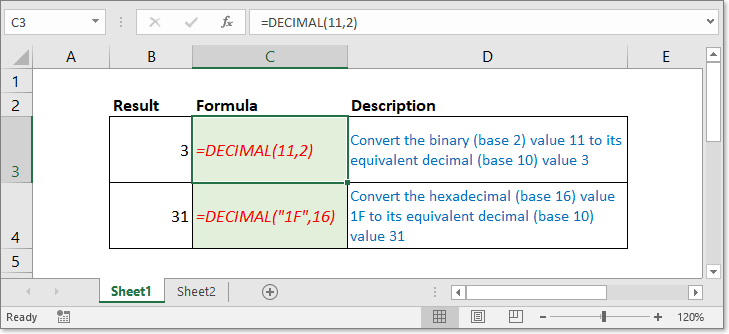
Mô tả
Sản phẩm DECIMAL hàm chuyển đổi biểu diễn văn bản của một số trong một cơ số thành số thập phân tương đương của nó. Lấy ví dụ, 11 là đại diện văn bản của 3 trong cơ số 2, sử dụng công thức =DECIMAL(11,2) chuyển 11 thành số thập phân 3.
Cú pháp và đối số
Cú pháp công thức
| =DECIMAL(text,radix)) |
Lập luận
|
Trở lại giá trị
Sản phẩm DECIMAL hàm trả về một số thập phân.
Ghi chú:
1. Các DECIMAL chức năng không khả dụng trong các phiên bản trước của Excel 2013.
2. Đối số Text không phân biệt chữ hoa chữ thường.
Về lỗi
- #NUM! giá trị lỗi: Xảy ra nếu một trong hai xuất hiện:
- Đối số Radix là <2 hoặc> 36
- Đối số Text và đối số Radix không phải là một cặp.
- #GIÁ TRỊ! giá trị lỗi: Xảy ra nếu một trong hai xuất hiện:
- Đối số Văn bản dài hơn 255 ký tự
- Đối số Radix là giá trị không phải số.
Cách sử dụng và các ví dụ
Trước khi sử dụng DECIMAL , trước tiên bạn nên đọc bảng dưới đây, danh sách nào thường được sử dụng biểu diễn văn bản của các số và các cơ sở.
| Căn cứ | Ký tự chữ và số |
| Nhị phân (2) | 0,1 |
| Hệ bát phân (8) | 0-7 |
| Số thập phân (10) | 0-10 |
| Hệ thập phân (16) | 0-9 rồi đến AF |
Trước khi sử dụng DECIMAL , trước tiên bạn nên đọc bảng dưới đây, danh sách nào thường được sử dụng biểu diễn văn bản của các số và các cơ sở.
| Công thức | Mô tả | Kết quả |
| =DECIMAL(1111,2) | Chuyển đổi giá trị nhị phân (cơ số 2) 111 thành giá trị thập phân tương đương (cơ số 10) | 15 |
| =DECIMAL("C2",16) | Chuyển đổi giá trị thập lục phân (cơ số 16) C2 thành giá trị thập phân (cơ số 10) tương đương | 194 |
| =DECIMAL(12,8) | Chuyển đổi giá trị bát phân (cơ số 8) 12 thành giá trị thập phân tương đương (cơ số 10) | 10 |
Công thức tương đối
Các bài báo tương đối
- Chuyển đổi số thập phân sang thời gian
Bài viết này giới thiệu hai phương pháp khác nhau để chuyển đổi số thập phân sang định dạng thời gian. Ví dụ: chuyển đổi giờ thập phân 31.23 thành định dạng thời gian 31:13:48.
Các công cụ năng suất văn phòng tốt nhất
Kutools cho Excel - Giúp bạn nổi bật giữa đám đông
Kutools cho Excel tự hào có hơn 300 tính năng, Đảm bảo rằng những gì bạn cần chỉ là một cú nhấp chuột...

Tab Office - Bật tính năng Đọc và Chỉnh sửa theo Tab trong Microsoft Office (bao gồm Excel)
- Một giây để chuyển đổi giữa hàng chục tài liệu đang mở!
- Giảm hàng trăm cú click chuột cho bạn mỗi ngày, tạm biệt bàn tay chuột.
- Tăng năng suất của bạn lên 50% khi xem và chỉnh sửa nhiều tài liệu.
- Mang các tab hiệu quả đến Office (bao gồm Excel), giống như Chrome, Edge và Firefox.

